Obsah:
Výber a pridanie stĺpcového grafu na list
V súčasnosti v Excel neexistuje samostatný typ grafov nazývaný stĺpcové, preto je potrebné vybrať vhodnú možnosť z celkového zoznamu, pričom sa zamerajte len na podobné objekty. Na to je potrebné otvoriť zoznam všetkých grafov a oboznámiť sa s ich zobrazením.
- Ak je to potrebné, vyberte tabuľku, okolo ktorej sa graf vytvára, a ak je na liste len jedna, okamžite prejdite na kartu "Vložiť".
- Kliknite na tlačidlo "Odporúčané grafy" na zobrazenie požadovaného zoznamu.
- Ihneď otvorte kartu "Všetky grafy", pretože odporúčaný zoznam nezobrazuje všetky dostupné šablóny. Najprv sa pozrite na typ "Histogram", ktorý je najrelevantnejší.
- Určte typ konštrukcie a rozhodnite, či to bude objemová figúra alebo jednoduché línie.
- Nasaďte kurzor na jeden z grafov, aby ste si mohli pozrieť jeho zobrazenie a rozhodnúť, či je vhodný pre tabuľku.
- Dvakrát kliknite ľavým tlačidlom myši na vybranú možnosť, po čom sa automaticky pridá na list a vy môžete prejsť k ďalšiemu upravovaniu grafu.
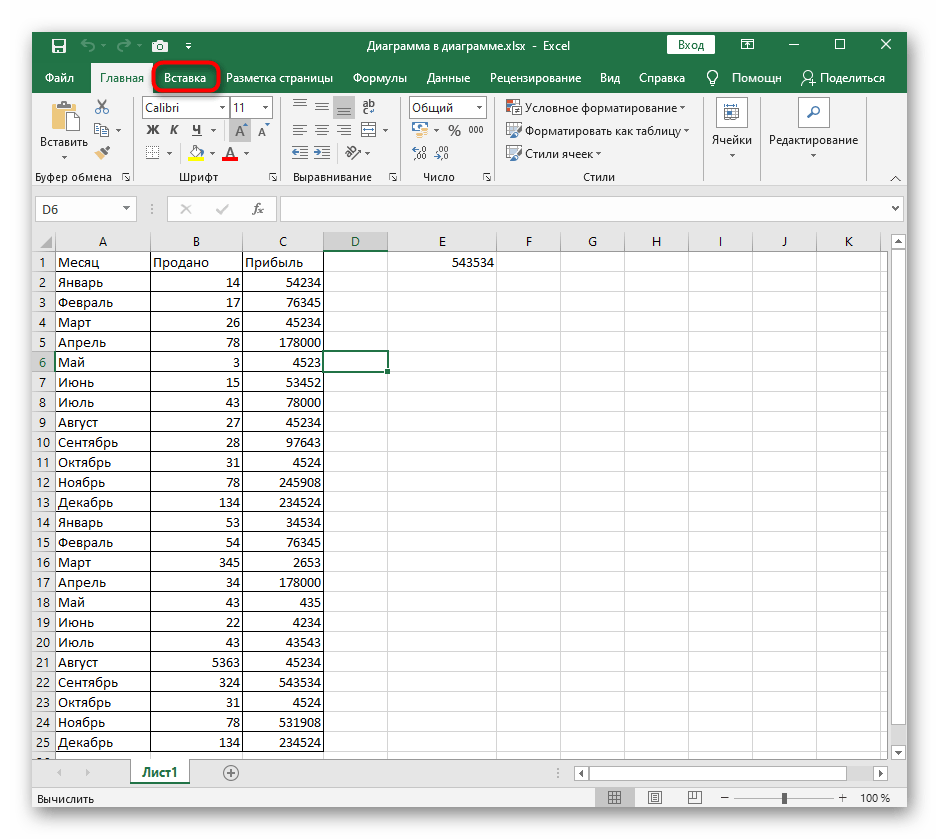
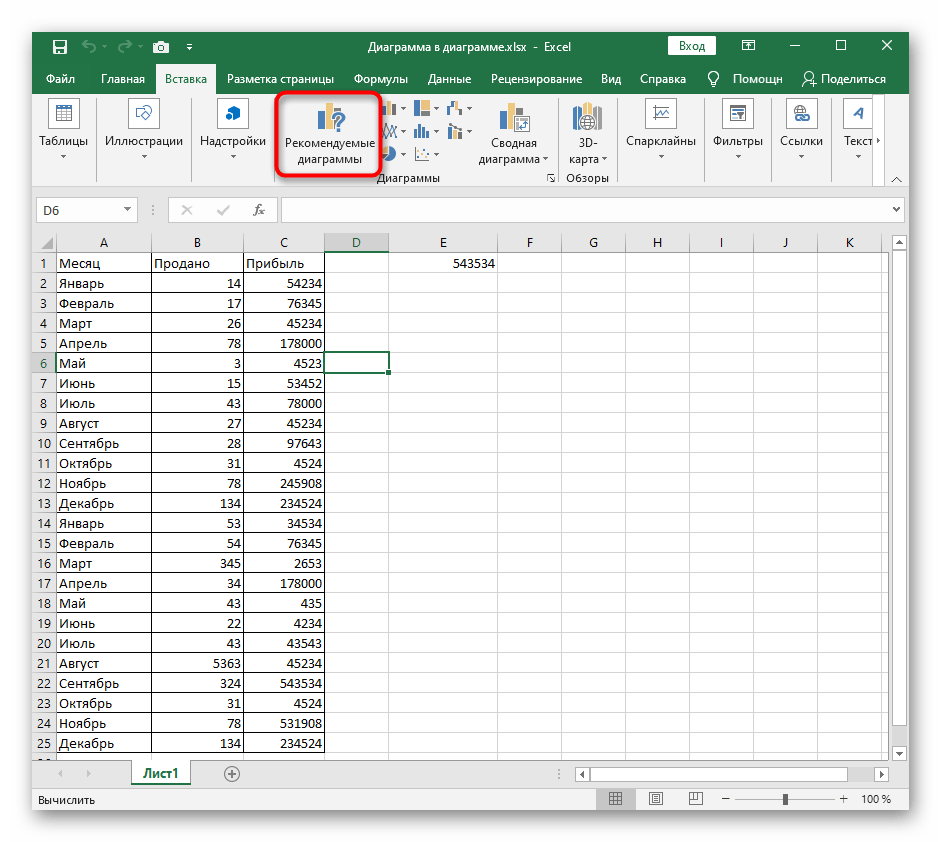
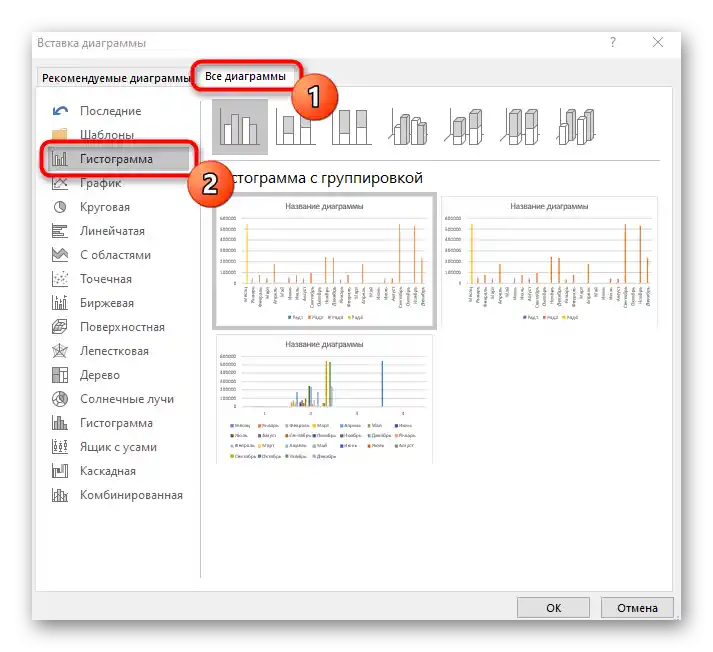
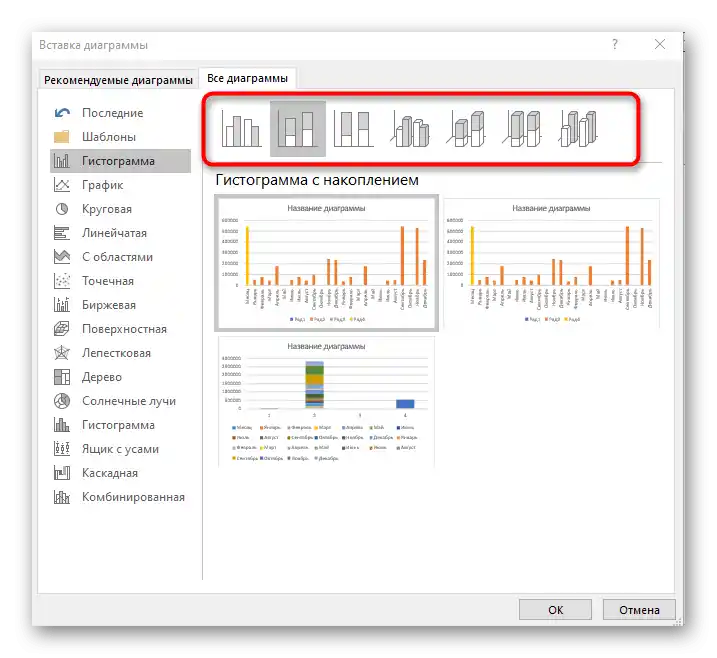
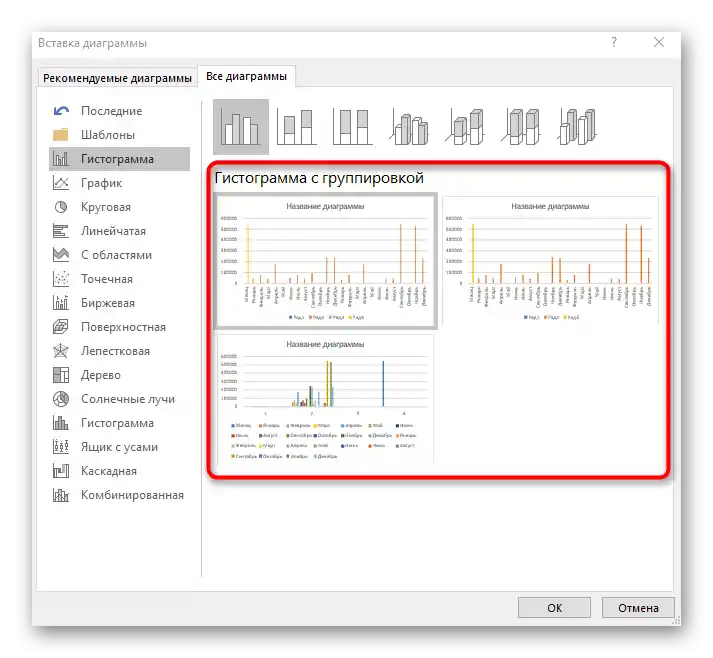
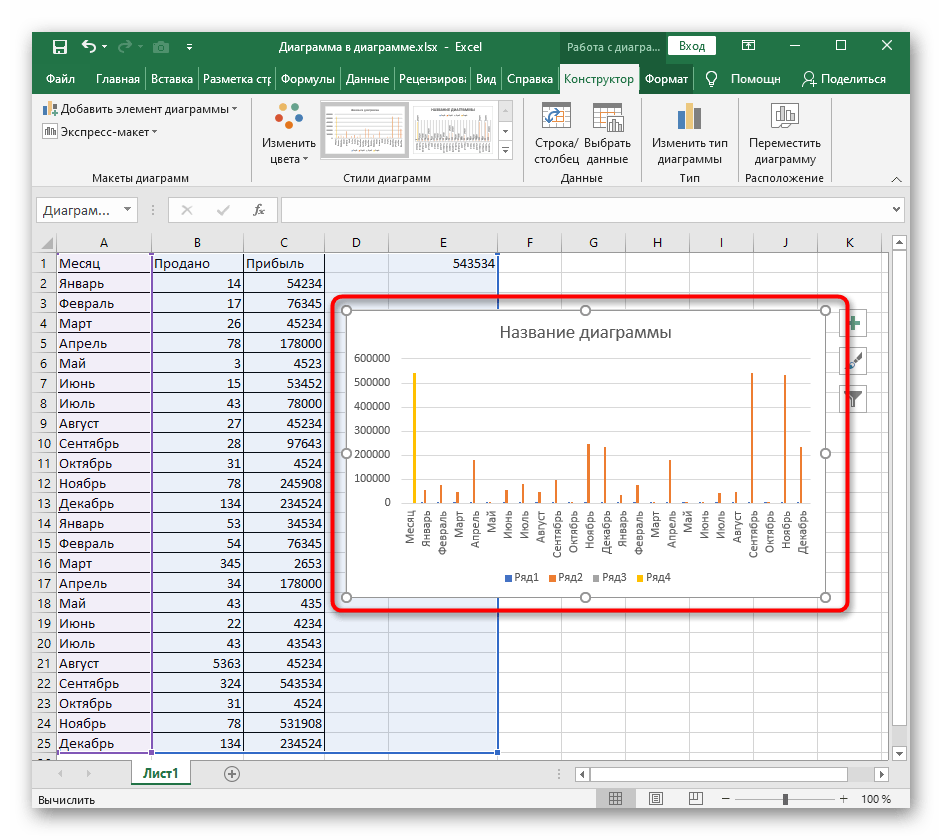
Pri výbere grafu venujte pozornosť aj tomu, ako budú zobrazené hodnoty tabuľky, aby bolo pri skúmaní objektu jeho obsah okamžite zrozumiteľný a prehľadný.Na tieto účely môže byť potrebné vybrať aj iný typ diagramu, napríklad "Burzový", ktorý zobrazí kurzy akcií alebo mien.
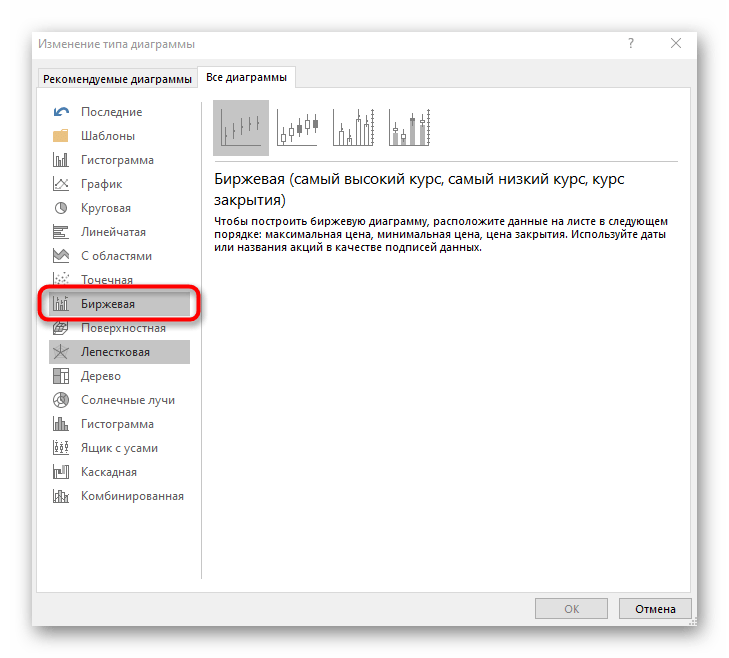
Sem patrí aj typ "Kombinovaný" — ak by náhodou mal diagram byť nielen stĺpcový, ale odrážať aj iné grafy, napríklad body alebo horizontálne čiary.
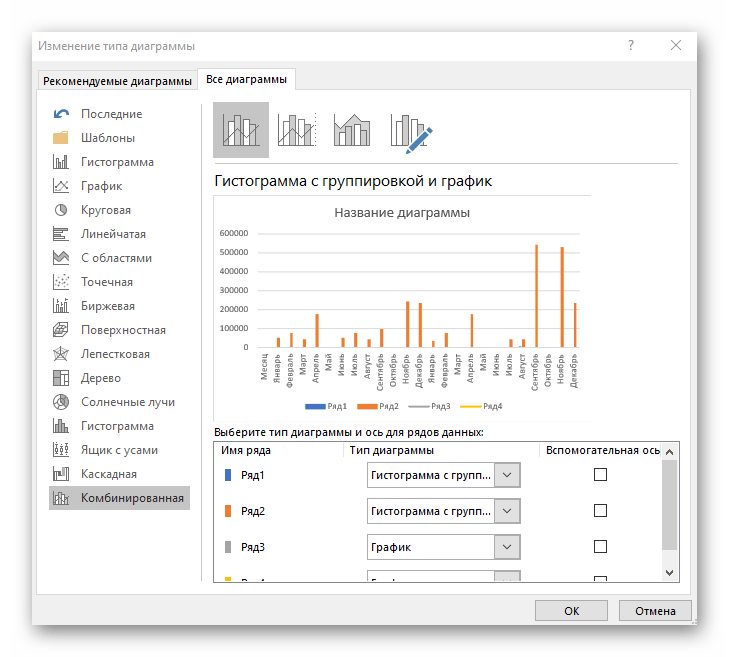
Úprava obsahu diagramu
V skratke si prejdeme všeobecné nastavenia diagramu po jeho pridaní na list, pričom sa zameriame na úpravu obsahu. Zvyčajne nie je potrebné vytvárať pomocné osi alebo inak upravovať ceny delenia, ale ak to bude potrebné, už budete oboznámení so všetkými potrebnými krokmi na vykonanie.
- Dajte mu zodpovedajúci názov, ktorý popisuje celkové určenie diagramu. Vyberte blok s nápisom, odstráňte aktuálny text a napíšte ľubovoľný.
- Ak potrebujete upraviť jednu z osí, kliknite na ňu dvakrát pre zobrazenie príslušného menu. Tam môžete zmeniť veľkosť okrajov a delenia, pridať pomocnú os alebo nastaviť cenu delenia pre prehľadnejšiu demonštráciu hodnôt.
- Pri dvojitom kliknutí na hlavný priestor diagramu sa objaví nastavenie výplne, kde ako pozadie môžete nastaviť akúkoľvek farbu, gradient alebo dokonca nahrať obrázok.
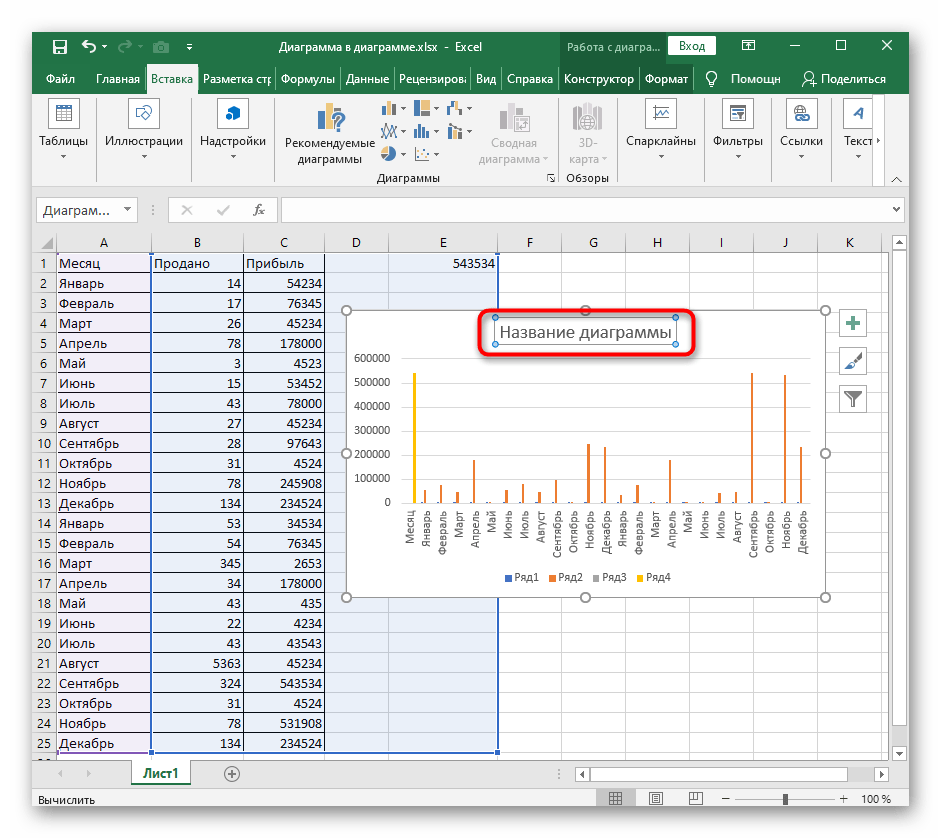
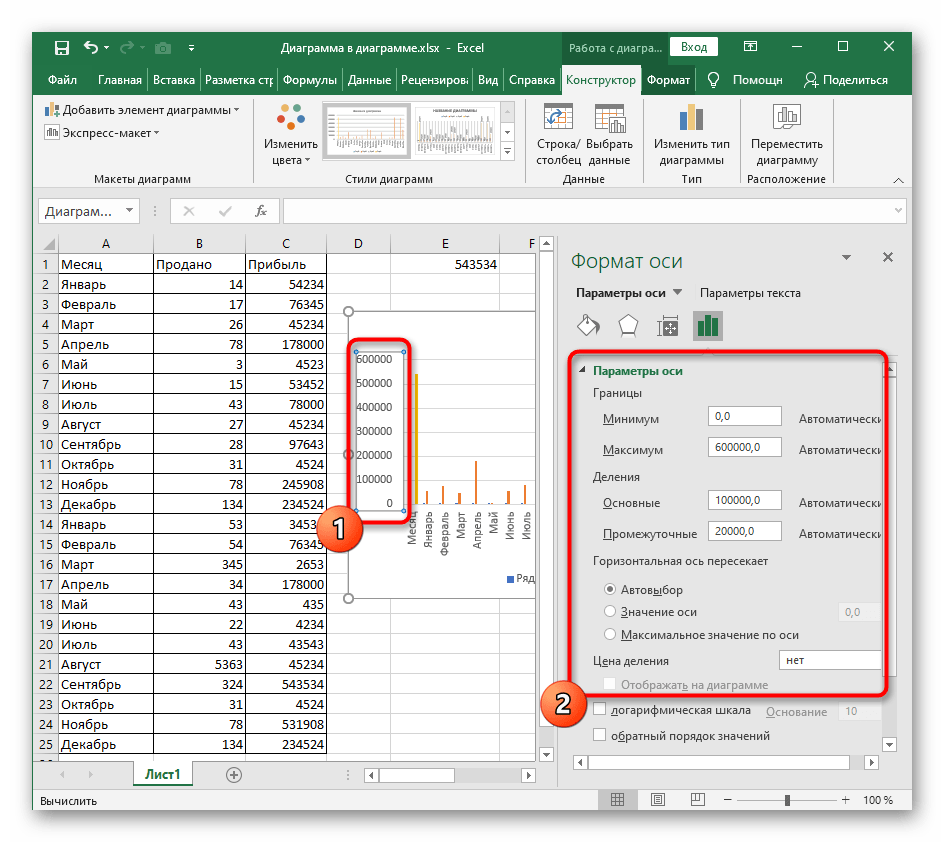
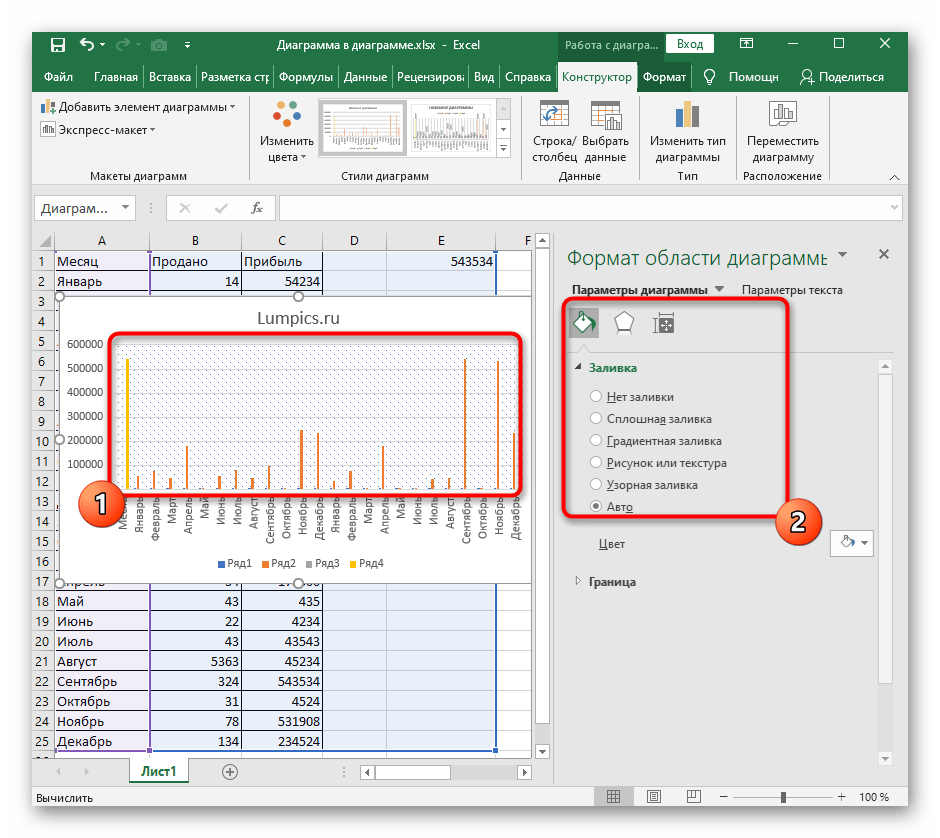
Ak v budúcnosti bude potrebné zaoberať sa inými nastaveniami diagramu, použite na to položky v kontextovom menu a práve popísané menu s parametrami. Stačí sa len oboznámiť s prítomnými funkciami, aby ste pochopili, ktorá z nich bude vhodná v danom momente.
Zmena formátu trojrozmernej figúry
Na záver si všimneme úpravu formátu trojrozmernej figúry pre stĺpcové diagramy tohto typu, o pridávaní ktorých sme už hovorili vyššie. Predvolene je takou figúrou obdĺžnik, čo nevyhovuje všetkým používateľom.Na zmenu tvaru stačí urobiť len pár kliknutí:
- Najprv vyberte rad na úpravu, aby sa pri každom stĺpci v grafe objavili body.
- Kliknite pravým tlačidlom myši na jeden z nich a v kontextovej ponuke kliknite na "Formát dátového radu".
- Objaví sa zoznam dostupných tvarov, kde stačí označiť požadovanú možnosť.
- Vráťte sa k tabuľke a uistite sa, že zmeny nadobudli účinnosť.
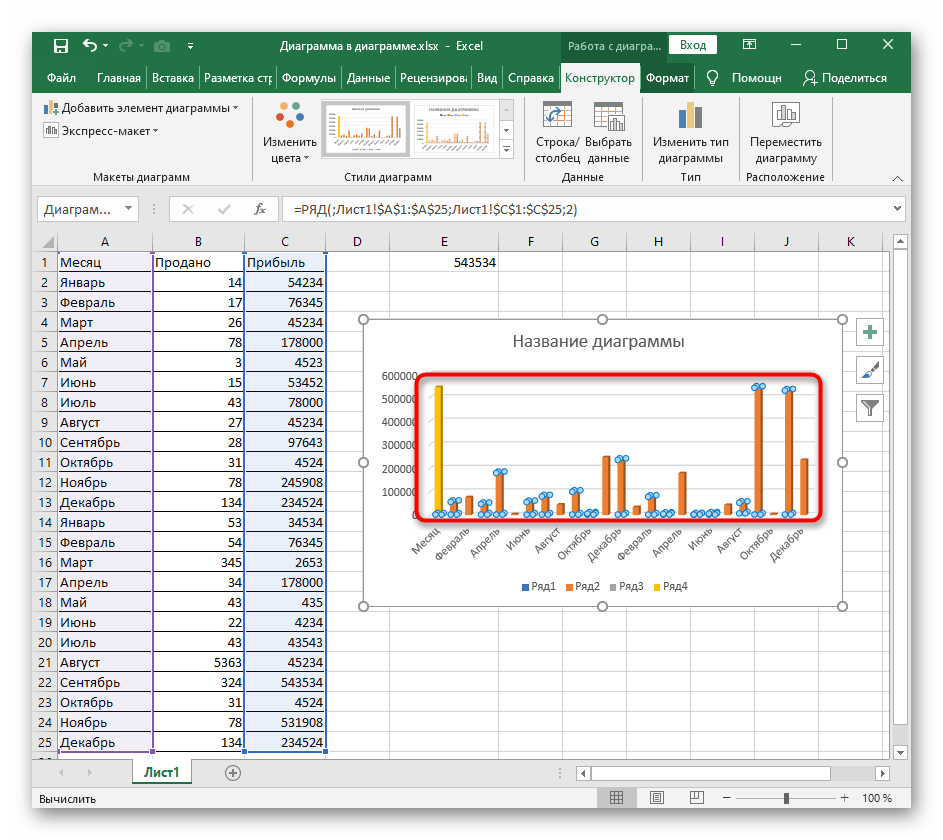
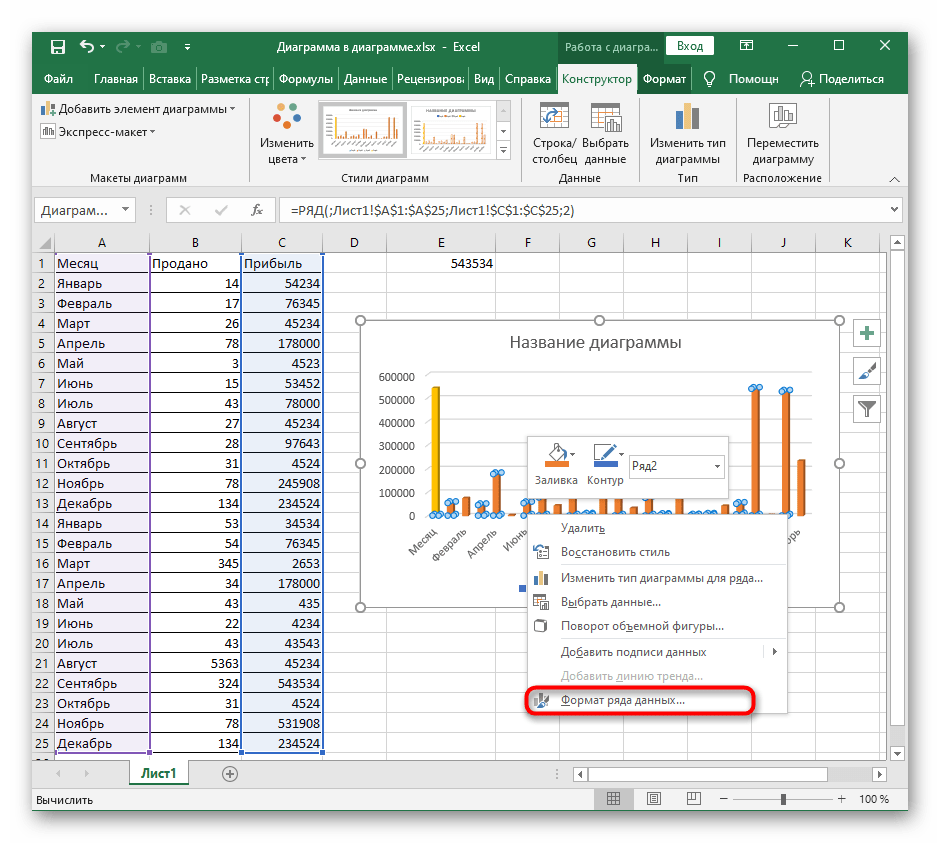
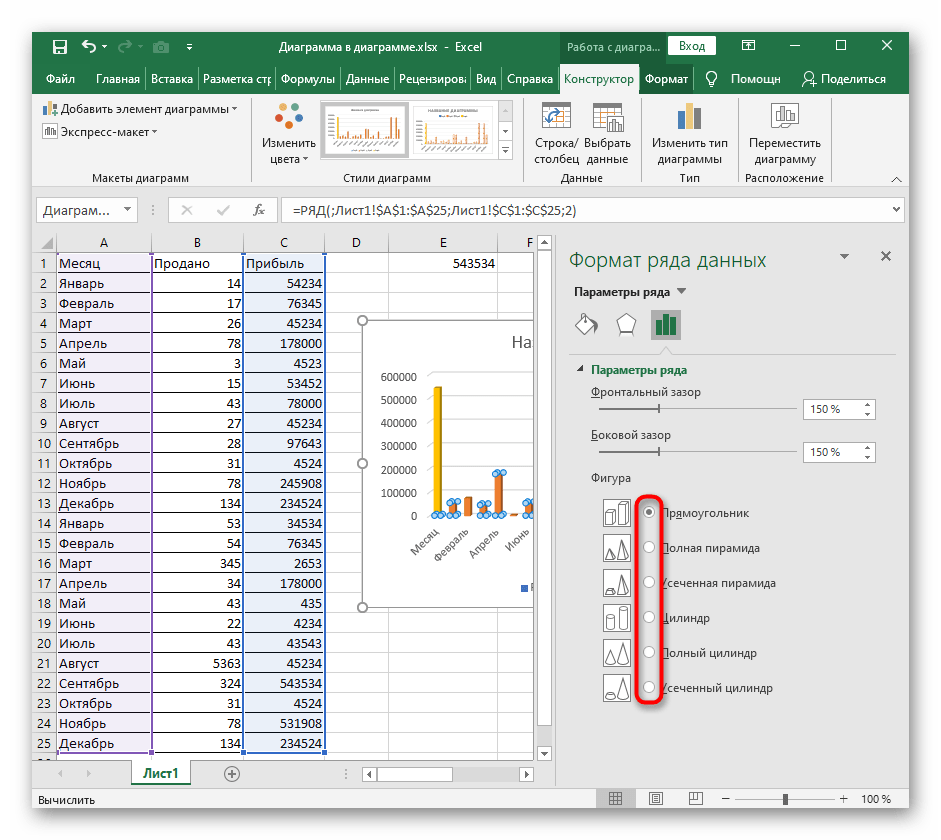
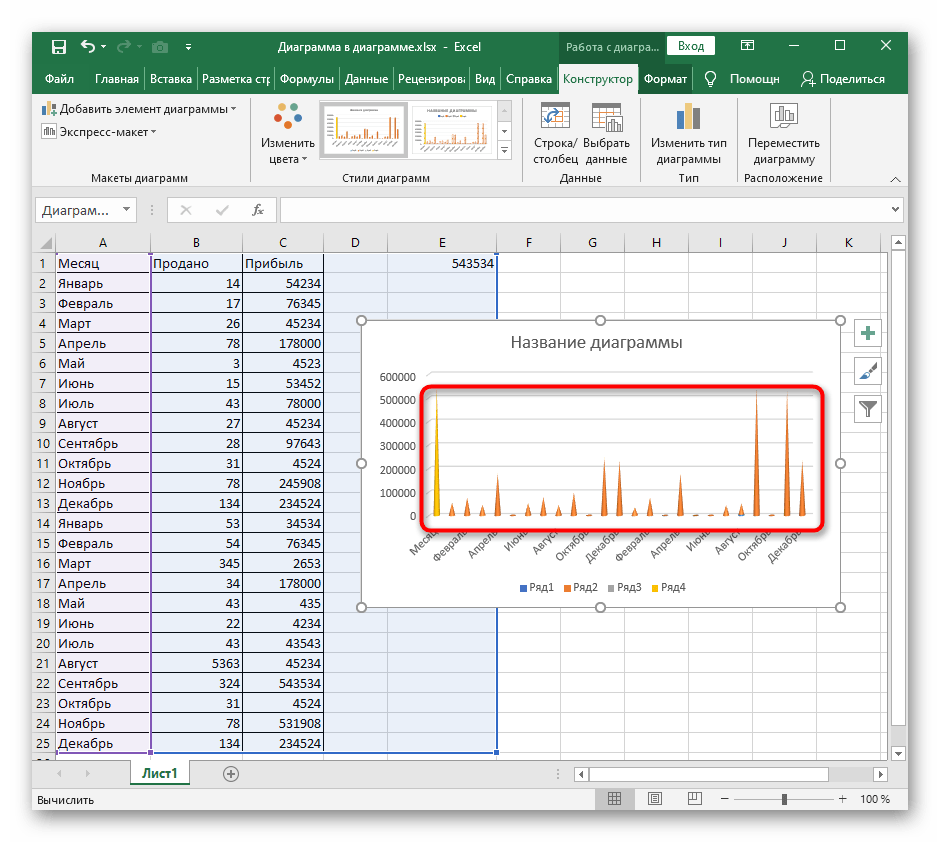
V iných článkoch na našej stránke nájdete ešte viac informácií, ktoré môžu byť užitočné pri práci s stĺpcovými grafmi. Kliknite na jeden z nadpisov, aby ste si prečítali podrobné tematické pokyny.
Viac informácií:
Vytvorenie grafu v Microsoft Excel
Vytvorenie grafu z tabuľky v Microsoft Excel
Metódy odstraňovania grafov v Microsoft Excel